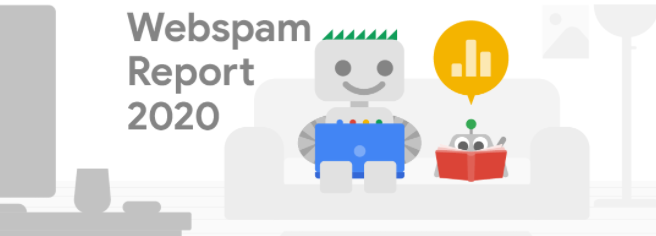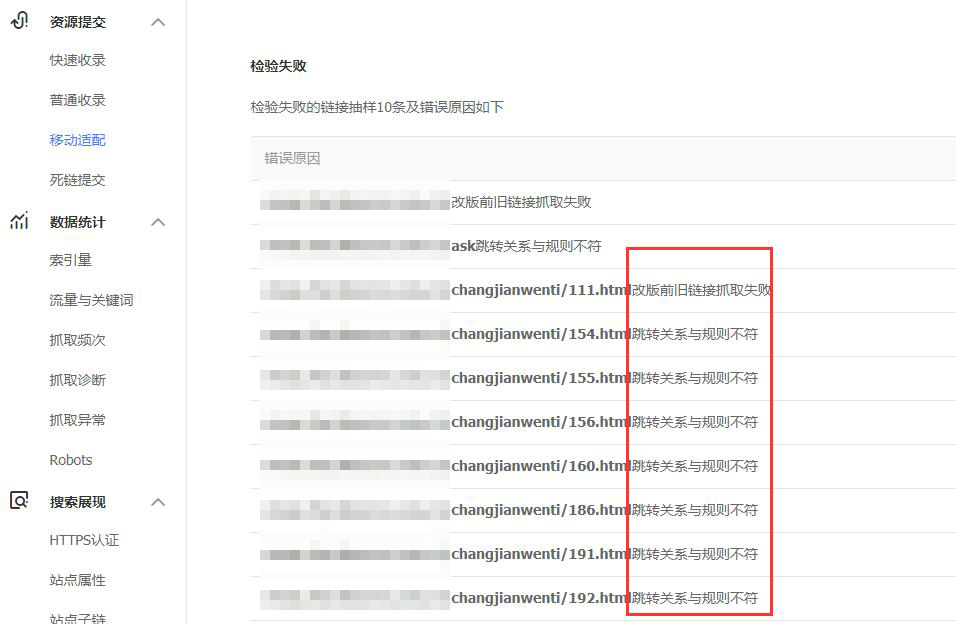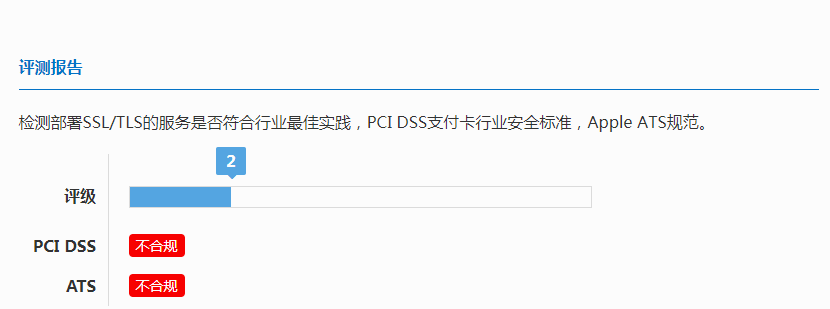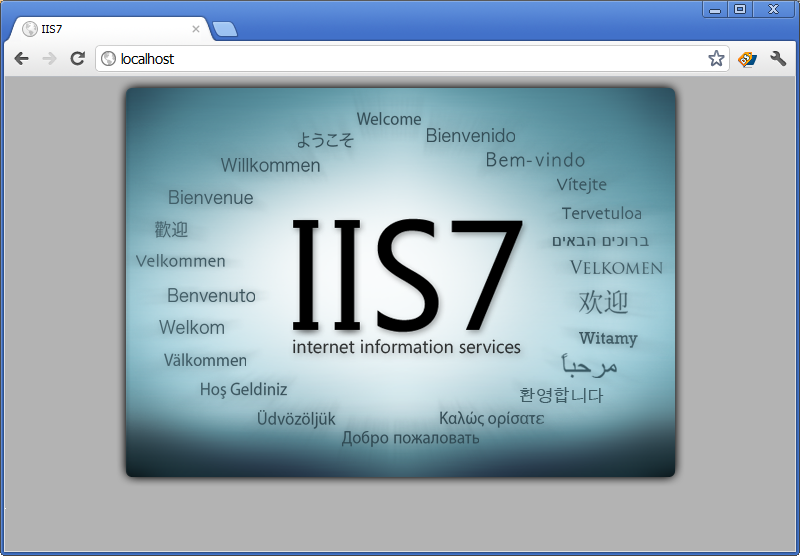迅睿cms手机绑定域名设置-seo教程
迅睿cms程序手机域名设置,迅睿cms支持绑定手机域名,且支持二级域名和顶级域名绑定,简单地讲只要是域名都可以绑定,但域名后面不能带根目录。

迅睿cms手机绑定域名设置步骤方法:
迅睿cms手机域名设置如下图所示:
接着点击测试域名,正常情况下会提示下图中的红字,接下来我们在服务器上绑定手机域名就行了。

模式一、云主机为移动端绑定域名
为移动手机端绑定域名,如下图所示:

1、首先绑定手机移动端域名,如下图所示将手机移动端域名录入到网站后台系统中;
2、将手机移动端域名解析至网站服务器上;
3、再将手机移动端域名绑定至网站/mobile/目录上,必须要绑定这个目录才行。
例如BT宝塔面板,绑定手机移动端域名,如下图所示:

接着进入BT宝塔面板站点设置,取消“防跨站攻击(open_basedir)”开关,PC站主域名也要取消这个开关,如下图所示:

4、点击“系统体检”按钮,检测一下系统,如下图所示:

5、如果系统没有错误提示,则说明手机端域名绑定成功了。
手机移动端网页模板存放目录为/template/mobile/****,与PC端网页模板存放目录保持一致即可。
很多用户在点击“系统体检”按钮,检测系统时,提示网页无法访问,如下图所示:
![]()
这种错误一般是由于第2和第3个步骤没有做好,一定要注意手机端域名必须要绑定至网站/mobile/目录上
模式二、虚拟主机如何开启移动端站点(支持绑定子目录域名的虚拟主机可以参考模式一)
这种模式采用的是目录访问的方式,例如www。xxx。com/mobile/或者www。xxx。com/m/。
1、勾上目录模式

2、单击“生成目录”按钮,注意这个/mobile/目录必须要有可写权限(一般需要点击这个生成目录按钮);
3、接着点击下方的“保存”按钮,再更新下网页缓存;
4、再设置网站伪静态模式,为手机站设置伪静态。
4.1、Nginx系统的虚拟主机空间,将以下代码保存为.htaccess文件。

4.2、将.htaccess文件,分别上传至网站根目录和(mobile)子目录中。
5、进入迅睿cms手机域名域名绑定界面,手机域名格式为m。zhuzhouren。cn

6、设置成功的迅睿cms手机端界面如下图所示:

版权声明
本文仅代表作者观点,不代表本站立场。
文章来源于网络,如有侵权请联系处理,转载请注明来源!